
Det finns som ni vet många typer av e-boksformat eller elektroniska böcker och dokument som vi kan använda i e-läsare till salu. Problemet är att inte alla enheter eller system accepterar alla format, och vissa är inte kompatibla. Av denna anledning bör du veta hur man konverterar mellan format så att du kan läsa vad som helst, inga kompatibilitetsproblem.
Här kommer jag att visa dig en rad resurser till konvertera mellan olika format, och så ingenting hindrar dig från att läsa vad du vill...
Caliber: formatomvandlaren par excellence
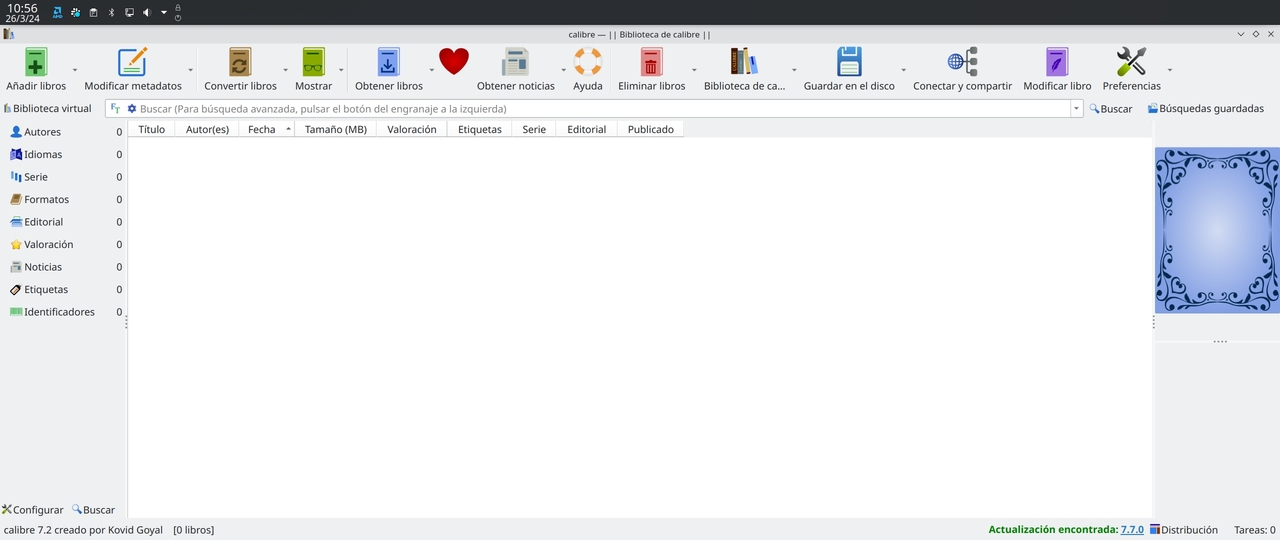
Ett av de enklaste och mest pålitliga sätten att konvertera mellan e-boksformat är att använda Caliber mjukvara, ett helt gratis program som är tillgängligt för både Windows, macOS och GNU/Linux. Du kan installera den och börja hantera dina e-boksbibliotek med dess oändliga möjligheter, ansluta dina e-läsare för att göra överföringar, etc. Men det som intresserar oss här är konverteringsförmågan, som den också har.
Mellan formaten du kan konvertera mellan med Caliber, är det så:
- EPUB
- AZW3
- MOBI
- DOCX
- FB2
- HTMLZ
- BELYST
- LRF
- PBF
- PMLZ
- RB
- RTF
- SNB
- TCR
- TXT
- TXTZ
- ZIP
Jag råder dig inte att använda onlinetjänster, eftersom vissa kan behålla kopior av de dokument de laddar upp, vilket kan kränka användarnas integritet. Men om du föredrar alternativ finns det onlinetjänster som konverterar mellan format och de är pålitliga, även om de är betalda. Du har även många andra betal- och gratisappar för detta, även om jag fortfarande tycker att Caliber är bäst...
steg för steg konvertering
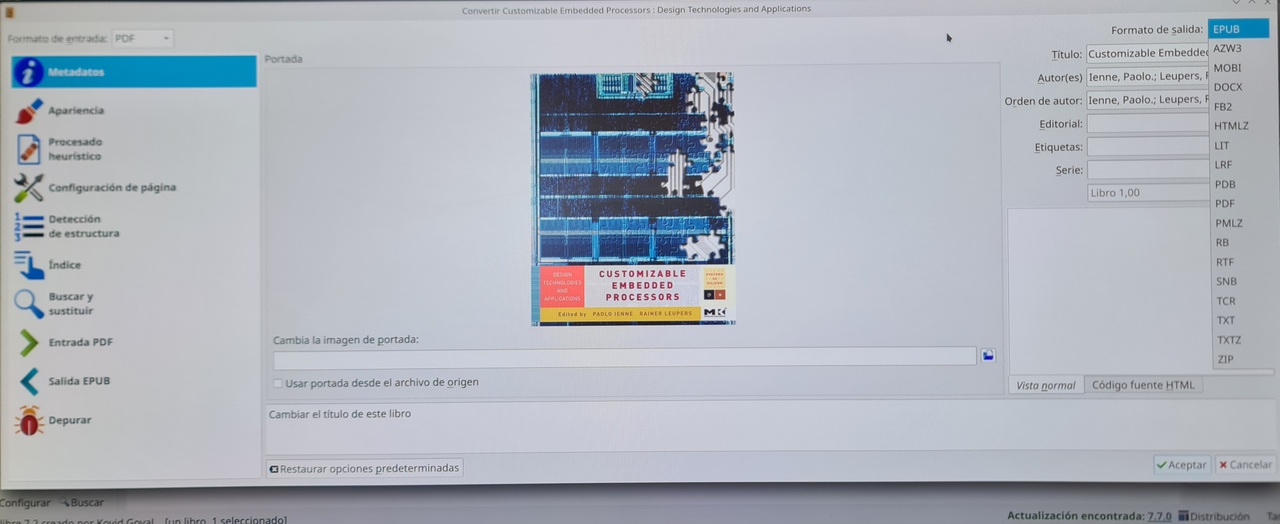
Om du vill konvertera en e-bok till ett annat format behöver du bara göra det följ nästa steg:
- Öppna mätare
- Gå till Lägg till böcker, välj därifrån den bok du vill konvertera eller så kan du också lägga till i omgångar, det vill säga allt innehåll i en mapp.
- När du väl har lagt till dem kan du se dem på huvudskärmen i ditt Caliber-bibliotek.
- Välj nu e-boken från listan som du vill konvertera.
- Klicka på nedåtpilen precis till höger om knappen Konvertera böcker.
- En meny kommer att visas och du kan välja om du vill konvertera en enda vald e-bok, eller om du vill konvertera hela ditt bibliotek i grupp osv. Välj det alternativ du föredrar i ditt fall.
- Nu visas ett popup-fönster med alla konverteringsalternativ du har, som föregående bild. Du kommer att se att du har otaliga alternativ för att anpassa konverteringen, men om du inte vill röra någonting och lämna det som standard är allt du behöver göra att klicka på rullgardinsmenyn Utdataformat.
- En lista visas med alla möjliga format. Om du till exempel vill konvertera till PDF, välj detta format från listan.
- För att avsluta, tryck på OK och vänta tills processen är klar.
- När du är klar kan du hitta den konverterade e-boken i ditt Caliber-bibliotek.
La Caliber biblioteksmapp Det kan vara i olika delar. Till exempel, på Linux kommer du att ha det i din hemmapp (/home/user/) i en katalog som heter Caliber Library. Om du inte är säker på var du sparar dem kan du se sökvägen genom att klicka på nedåtpilen till höger om biblioteksikonen > Ändra eller skapa bibliotek, i det nya fönstret som öppnas ser du:
«Kaliberbiblioteket ligger för närvarande i ______»